Kas soovite teada, kuidas Realteki helikonsooli Windowsi operatsioonisüsteemis alla laadida ja värskendada? Kui jah, siis olete jõudnud õigesse kohta. See blogipostitus sisaldab mittetühilikke meetodeid ülesande üsna kiireks tegemiseks.
Realtek Audio Console toimib sarnaselt Realtek HD helihaldur, kuid see on palju arenenum. Põhimõtteliselt on see tööriist, mis võimaldab teil konfigureerida oma heliseadmeid, nagu peakomplektid, mikrofonid, kõrvaklapid, kõlarid ja palju muud. Mõnikord tuntakse seda tööriista ka kui Realteki helijuhtimist. See pakub liidest heliseadete ja heliseadmete efektide reguleerimiseks. See võimaldab kasutajatel muuta heli konfiguratsiooni ja seadistada helitugevust iga kõlari jaoks eraldi. See pole midagi muud kui Realtek HD Audio Manageri täiustatud versioon. Anname selle kohta rohkem teada allpool.
Mis juhtub, kui Realteki helikonsool aegub?
Realtek HD Audio on tavaline Windowsi helidraiver ja see aitab hallata DTS-i, ruumilist heli ja Dolby helisüsteeme. Ja see muudab helidraiveri heliseadmete täpseks toimimiseks ülioluliseks. Kui see aga teie seadmes ei avane või vananeb, võivad seadmes heli käivitamisel ilmneda probleemid.
Siiski saate alla laadida või värskendage aegunud helidraiverit probleemi lahendamiseks. Juhendis on kõik, mida peate teadma Realteki helikonsooli Windows 11, 10 või vanemate versioonide allalaadimise kohta.
Kuidas käivitada Realteki helikonsooli?
Kui te ei näe süsteemisalves Realteki helikonsooli või tööriist ei avane teie seadmes, järgige selle käivitamiseks alltoodud samme.
- Kokkuvõttes vajutage Windows + E klaviatuuriklahvid File Exploreri väljakutsumiseks.
- Nüüd kopeerige aadressiribale järgmine tekst ja vajutage klaviatuuril sisestusklahvi.
C:\Program Files\Realtek\Audio\HDA\ - See toiming käivitab sihtkataloogi. Otsige üles vastav fail ja klõpsake sellel kaks korda, et käivitada Realtek HD Audio Manager.
Millised on tavalised Realteki heliprobleemid Windows PC-s?
Enne kui tutvume paljude võimalustega Realteki helikonsooli allalaadimiseks operatsioonisüsteemis Windows 11/10/8/7, mõistke meil probleeme, mis meil võivad tekkida.
- Konfliktid praegu installitud seadme draiveritega.
- Realtek HD helihalduri ikoon puudub.
Loe ka: Kuidas parandada Realteki heli, mis ei tööta operatsioonisüsteemis Windows 10,11
Kuidas alla laadida ja värskendada Realteki helikonsooli opsüsteemides Windows 10, 8, 7?
Üldiselt on see Windowsi arvutisse eelinstallitud. Kuid mõnikord võib see ootamatult kaduda või võite selle ekslikult desinstallida. Ükskõik mis, allpool loetletud meetodid aitavad Realteki helikonsooli alla laadida opsüsteemides Windows 11, 10, 8, 7. Ilma pikema jututa alustame!
1. meetod: hankige ametlikult saidilt uusim Realteki draiverivärskendus
Realtek avaldab enda jaoks pidevalt uusi värskendusi. Seega, kui teil on tehnilises nišis teadmisi ja palju aega, saate draiverid käsitsi installida tootja ametlikult veebisaidilt. Selle meetodi kasutamiseks piisab, kui järgida alltoodud samme.
- Mine lehele Realteki ametlik tugilehtja hõljutage kursorit arvuti helikoodekite jaotise kohal.
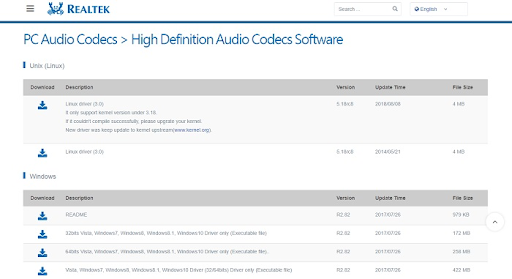
- Nüüd otsige üles ühilduv draiver ja laadige see alla.
- Seejärel avage jätkamiseks Seadmehaldur ja topeltklõpsake Heli-, video- ja mängukontrollerid oma kategooria laiendamiseks.

- Leidke Realteki helikonsool ja paremklõpsake seda. Pärast seda vali Uuenda draiveri tarkvara saadaolevate valikute hulgast.

- Järgmises aknas valige suvand, mis ütleb Sirvige minu arvutit draiveritarkvara jaoks.

- Järgmisena sisestage allalaaditud draiverifaili soovitud asukoht.
- Lõpuks rakendage käivitatava faili edukaks installimiseks ekraanil kuvatavad juhised.
Kui olete lõpetanud, taaskäivitage arvutisüsteem, et rakendada oma Windowsi arvutisse hiljuti installitud draiverid.
2. meetod: kasutage Realteki helikonsooli automaatseks allalaadimiseks ja värskendamiseks Bit Driver Updaterit
Kui teil pole aega, kannatlikkust või vajalikke tehnilisi teadmisi draiverite käsitsi otsimiseks ja installimiseks, saate Bit Driver Updateri abil automaatselt hankida uusimad draiverid.
Bit Driver Updater on üks parimad draiverite värskendamise tööriistad mis saab värskendada kõiki teie arvuti draivereid vaid mõne hiireklõpsuga. See on ülemaailmselt tunnustatud tarkvara ja see on saadaval nii tasuta kui ka tasulistes versioonides. Tasulisel versioonil on aga mõned lisafunktsioonid ja täiustatud funktsioonid. Lisaks pakub tasuline versioon 24/7 tehnilist tuge ja täielikku raha tagasi garantii, kuid piiratud aja jooksul. Lisaks sellele on tööriistaga kaasas ka automaatse varundamise ja taastamise viisard, mis loob enne värskendamist automaatselt vanematest draiveritest varukoopia.
Nüüd, ilma täiendava saginata, siin on, kuidas kasutada Biti draiveri värskendusr Realtek Audio Console draiveri allalaadimiseks Windows 11, 10 või vanemates versioonides.
- Lae alla Biti draiveri värskendaja allolevast nupust.

- Käivitage allalaaditud fail ja järgige häälestusviisardi juhiseid protsessi lõpuleviimiseks.
- Käivitage tarkvara ja klõpsake nuppu Skanni.

- Oodake, kuni skannimine on lõpule viidud.
- Kui olete lõpetanud, klõpsake nuppu Värskenda kõik nuppu ja installige oma süsteemi kõigi arvutidraiverite uusim versioon. See installib kõik saadaolevad draiverivärskendused. See funktsioon on aga saadaval ainult tasulise versiooni kasutajatele. Tasuta versiooni kasutajad saavad klõpsata Uuendage kohe nuppu draiveri kõrval, mida soovite värskendada.

Kui olete lõpetanud, taaskäivitage arvuti ja kontrollige, kas see töötab teie arvutis hästi.
Loe ka: Laadige alla Realtek Wifi draiver Windowsi jaoks
3. meetod: värskendage seadmehaldurist
Seadmehaldur on Windowsi vaikeutiliit, mida saate kasutada Realteki helikonsooli allalaadimiseks Windows 11/10/8/7. Järgige allolevaid juhiseid.
- Vajutage Windows + X võtmed kokku ja klõpsake nuppu Seadmehaldus selle avamiseks.
- Otsige üles ja laiendage Heli-, video- ja mängukontrollerid jaotises topeltklõpsates.
- Järgmisena leidke Realtek HD helidraiver ja klõpsake sellel.
- Vali Uuenda draiveri tarkvara… saadaolevate valikute hulgast.
- Järgmises valikus klõpsake suvandil Otsi automaatselt värskendatud draiveritarkvara.
Nüüd järgige protsessi lõpuleviimiseks ja edukaks installimiseks ekraanil kuvatavaid juhiseid Realteki helidraiver Windows 10, 11 ja vanemates versioonides. Kui kõik on tehtud, taaskäivitage süsteem.
4. meetod: käivitage Windows Update
Windows Update pakub uusi funktsioone, täiustatud funktsioone, veaparandusi, jõudluse täiustusi, draiverivärskendusi ja muid süsteemivärskendusi. Seega saate Realteki helikonsooli Windows 11 allalaadimiseks kasutada Windows Update'i. Siin on, kuidas seda teha.
- Vajutage klaviatuuril täielikult nuppu Windows + I klahve Windowsi sätete avamiseks.
- Otsige üles ja klõpsake sellel Värskendus ja turvalisus.
- Otsige üles Windowsi uuendus vahekaarti vasakpoolsest menüüpaanist ja klõpsake seda.
- Järgmisena klõpsake nuppu Kontrolli kas uuendused on saadaval.
Nüüd istuge rahulikult ja oodake, kuni Windows leiab ja installib kõik saadaolevad värskendused, sealhulgas Realtek Audio draiveri. Kui olete lõpetanud, taaskäivitage süsteem uute värskenduste rakendamiseks.
Loe ka: Kuidas parandada Realtek HD helidraiveri installimise tõrget Windows 10-s
Lõpusõnad
See on kõik! Kasutades mõnda ülalkirjeldatud meetodit, saate Realteki helikonsooli Windows 11, 10 või vanemates versioonides vaevata ja kiiresti alla laadida. Loodame, et see draiveri allalaadimise juhend oli teile kasulik.
Palun jätke oma päringud allpool olevasse kommentaaride jaotisse. Tehniliste uuenduste, artiklite ja teabe saamiseks võite tellida meie uudiskirja.